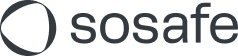Magenta Security Awareness: Zugang zum E-Learning für Endnutzer
So aktivieren Sie den E-Learning-Zugang für Nutzer
Nach der Einrichtung der E-Learning-Schulung erhalten alle aktiven Nutzer eine Willkommens-E-Mail von noreply@sosafe.de mit dem Betreff „Willkommen zum SoSafe Cyber Security Awareness Training“.
Wenn die E-Mail nicht innerhalb weniger Minuten im Posteingang ankommt, überprüfen Sie den Spam-/Junk-Ordner des Nutzers.
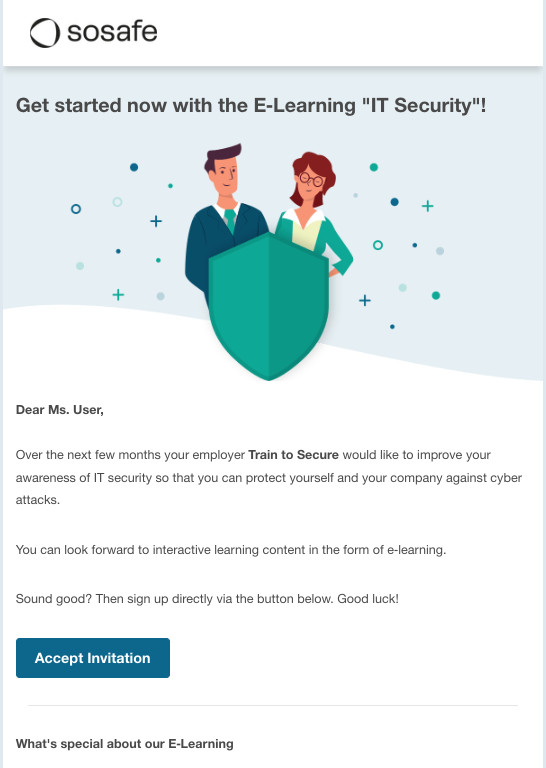
Klicken Sie in der Willkommens-E-Mail auf Einladung annehmen.
Füllen Sie auf der Seite Registrieren die Informationen zur E-Learning-Benutzerregistrierung aus und klicken Sie auf Registrieren .
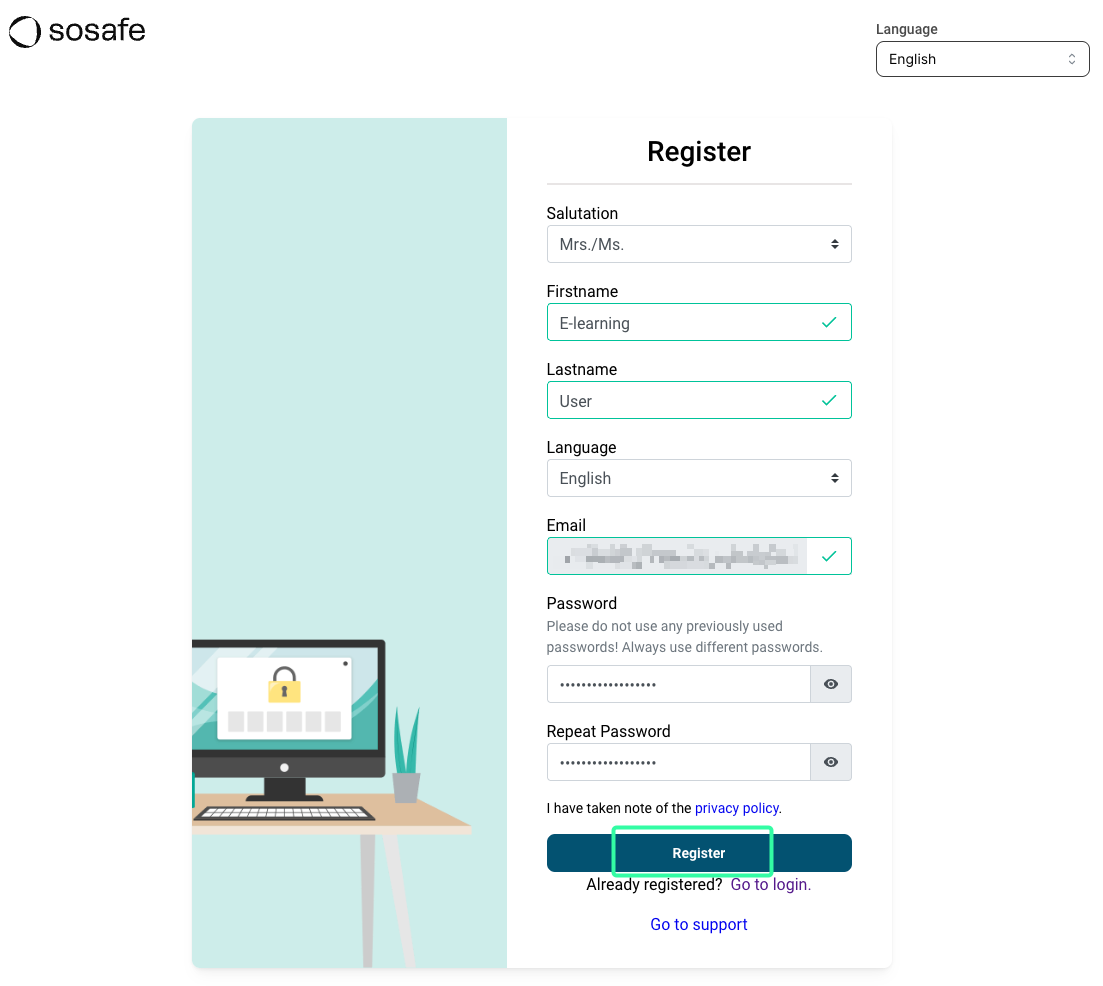
Klicken Sie auf der Seite Danke! direkt auf Anmelden, um automatisch zur E-Learning-Plattform von SoSafe weitergeleitet zu werden.
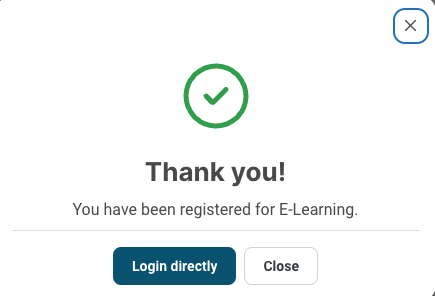
Wie Sie Zugang zur E-Learning-Plattform erhalten
Öffnen Sie die SoSafe E-Learning-Plattform.
Geben Sie die geschäftliche E-Mail-Adresse und das E-Learning-Passwort des Benutzers ein und klicken Sie auf Einloggen.
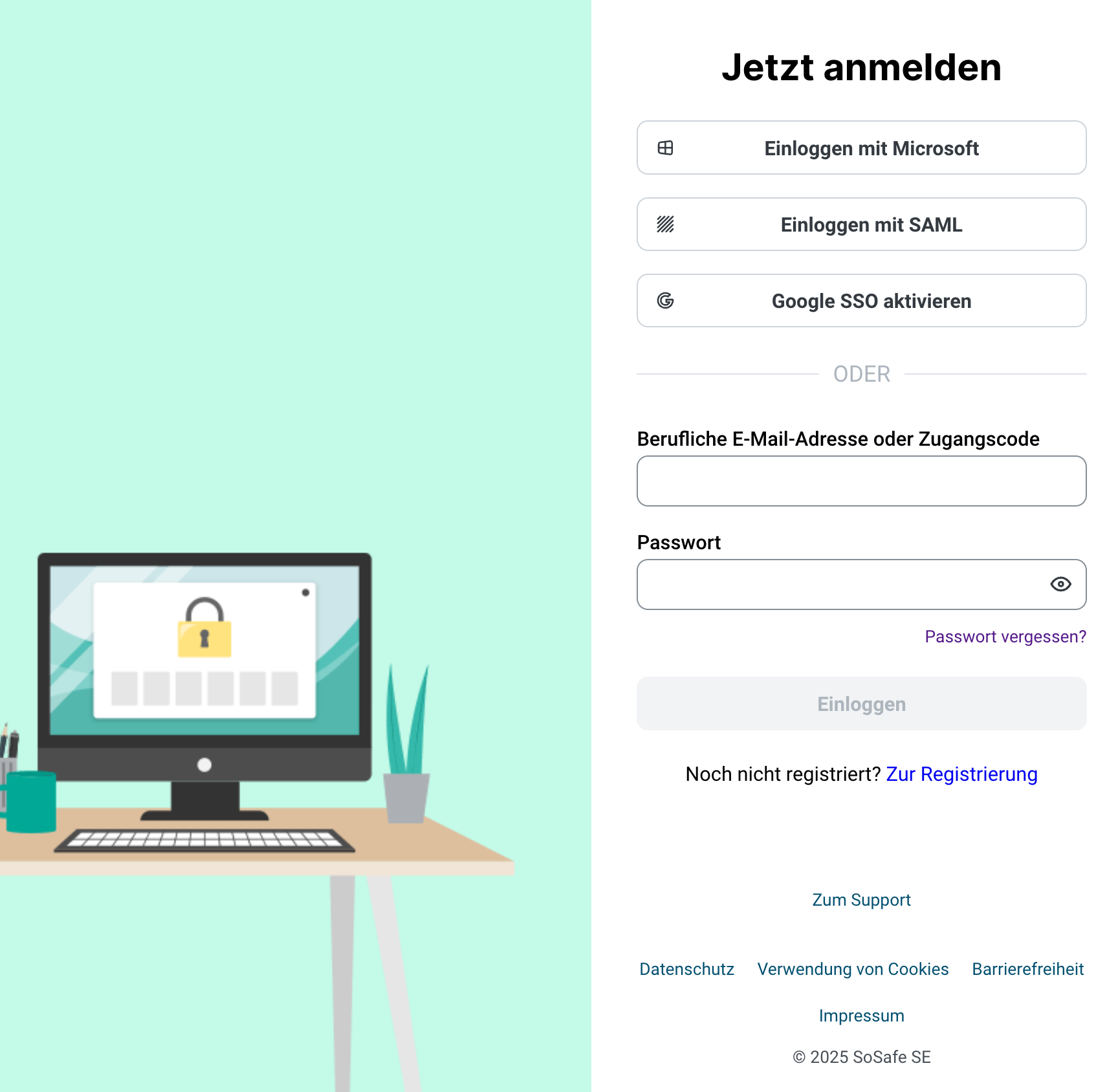
Der Nutzer sieht seinen individuellen Lernpfad, einschließlich Errungenschaften und Lektionen mit anstehenden Terminen.
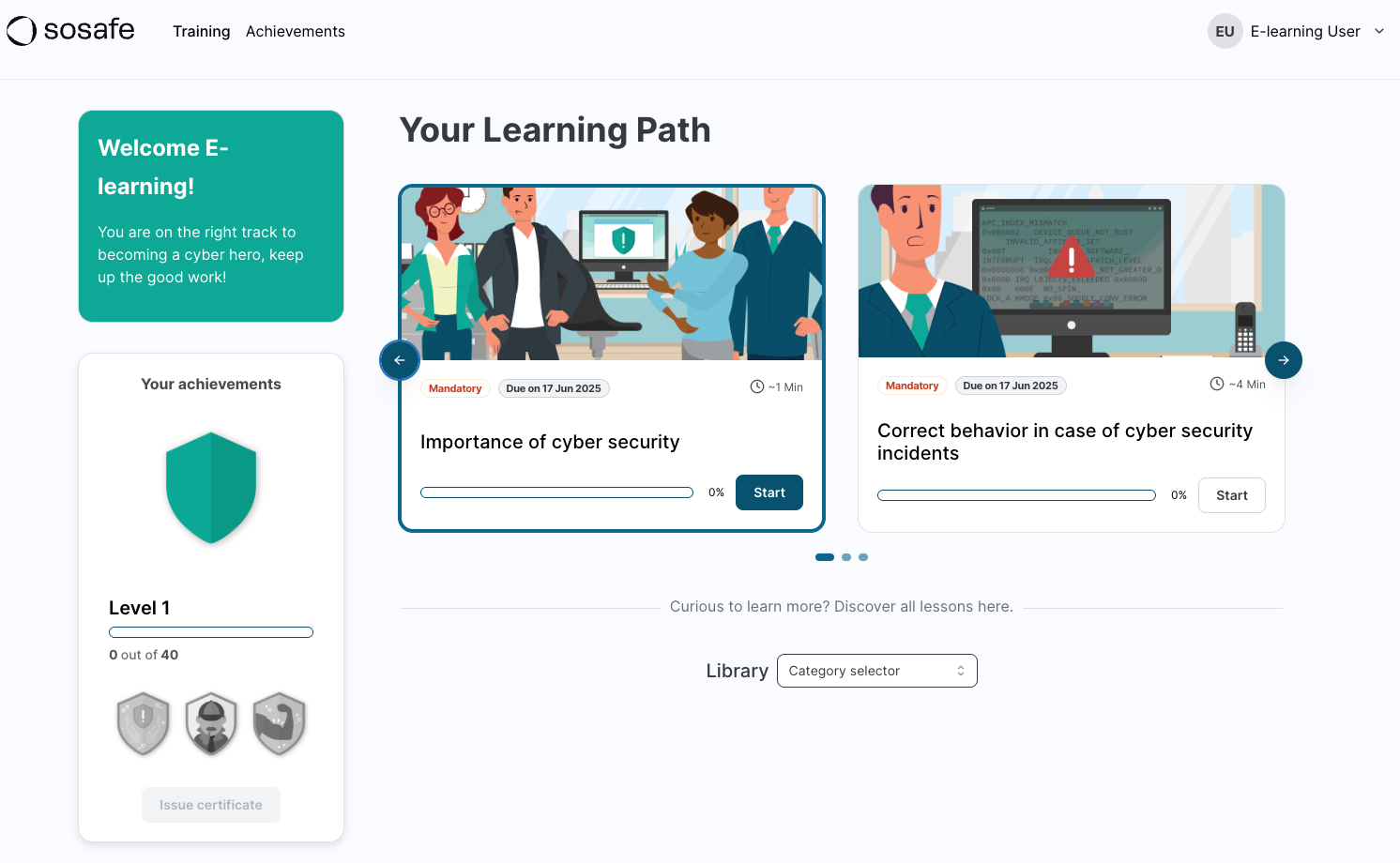
Der Lernpfad hebt die Lektionen hervor, deren Fälligkeitsdatum in den nächsten 90 Tagen liegt. Die Nutzer können jedoch alle verfügbaren Lektionen starten, unabhängig vom Fälligkeitsdatum.
Es werden automatische E-Mail-Erinnerungen verschickt, um die Nutzer zur Fertigstellung der einzelnen Lektionen anzuregen, je nach Fälligkeitsdatum. Eine genauere Erklärung, wie die Verteilung von Inhalten funktioniert, finden Sie in folgendem Artikel Magenta Security Awareness: Einrichtung der Awareness-Schulung .
Wählen Sie in der Dropdown-Liste Bibliothek die Option Alle Kategorien, um alle verfügbaren E-Learning-Lektionen zu sehen, die für diesen Nutzer konfiguriert wurden.
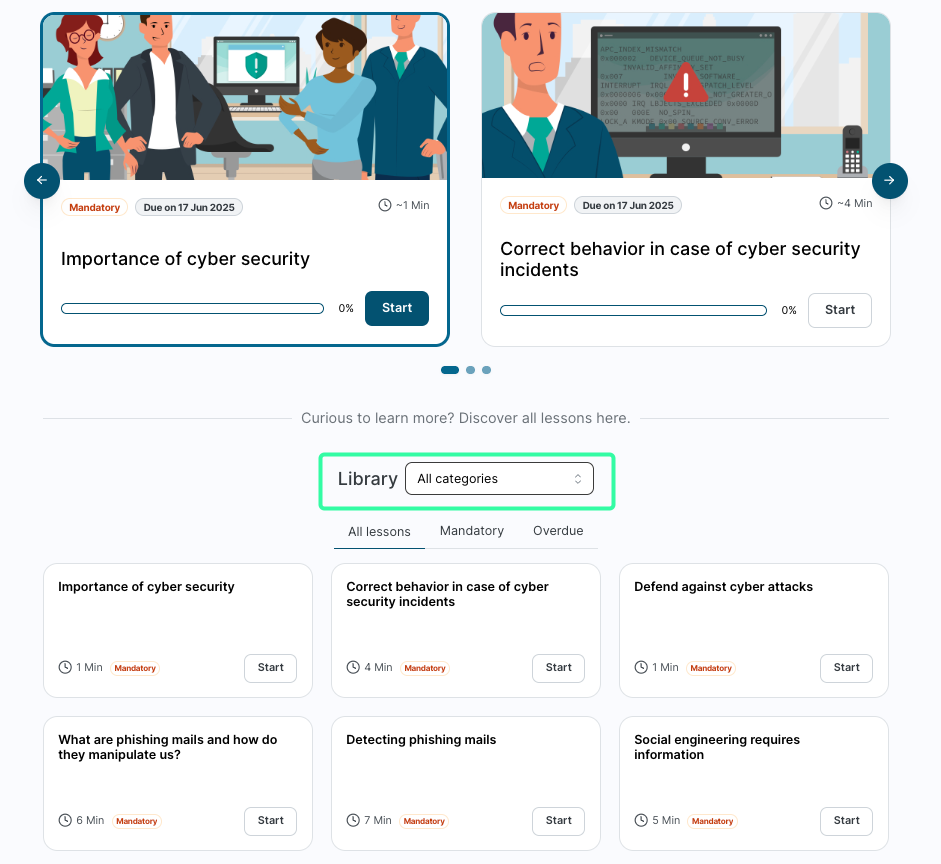
Abgeschlossene Lektionen können ebenfalls über die Dropdown-Liste „Alle Kategorien“ angezeigt werden.
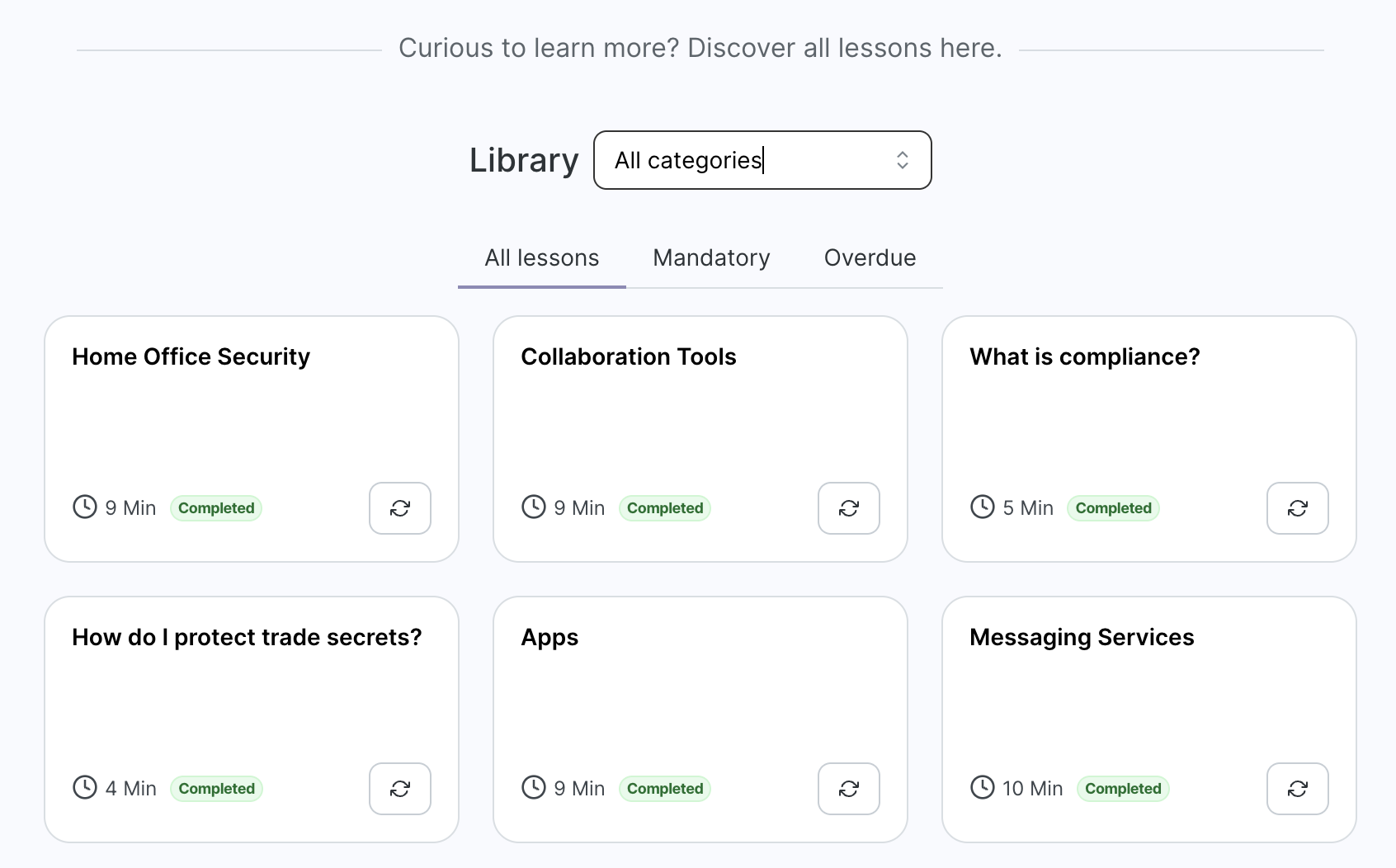
So ändern Sie die E-Learning-Informationen eines Benutzers
Ein Benutzer kann die Anrede, die Sprache der E-Learning-Inhalte und das Passwort ändern, indem er das Nutzerprofil oben rechts auf der E-Learning-Plattform öffnet. Klicken Sie dazu zunächst auf den Namen (1).
Klicken Sie in den verfügbaren Optionen auf Persönliche Informationen (2).
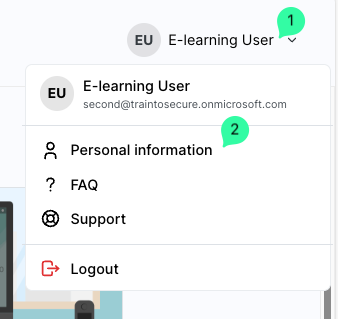
Ändern Sie auf der Seite Persönliche Informationen die Daten nach Bedarf und klicken Sie auf Speichern für die persönlichen Daten und/oder auf Passwort ändern, um ein neues Passwort zu speichern.
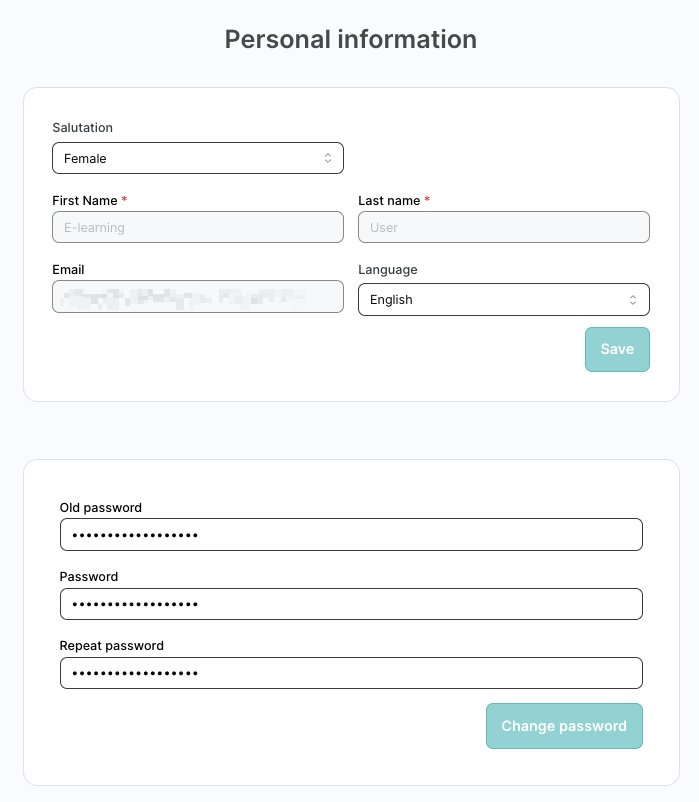
So setzen Sie das E-Learning-Passwort zurück
Um das E-Learning-Passwort eines Nutzers zurückzusetzen, navigieren Sie zur Seite https://elearning.sosafe.de/ und klicken Sie auf Ihr Passwort vergessen?.
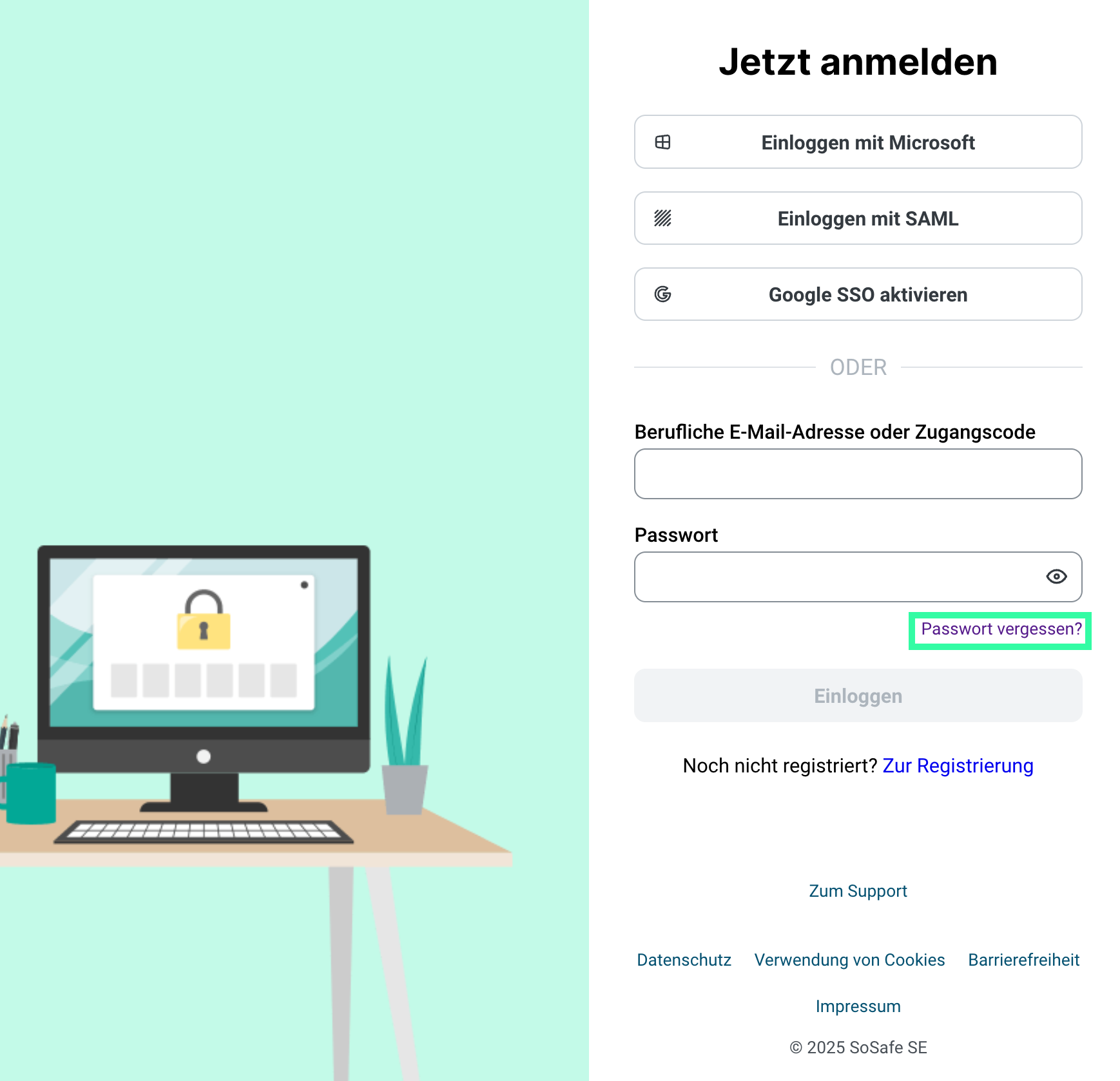
Geben Sie auf der Seite Passwort vergessen? die E-Mail-Adresse des Nutzers ein, und klicken Sie auf Wiederherstellen.
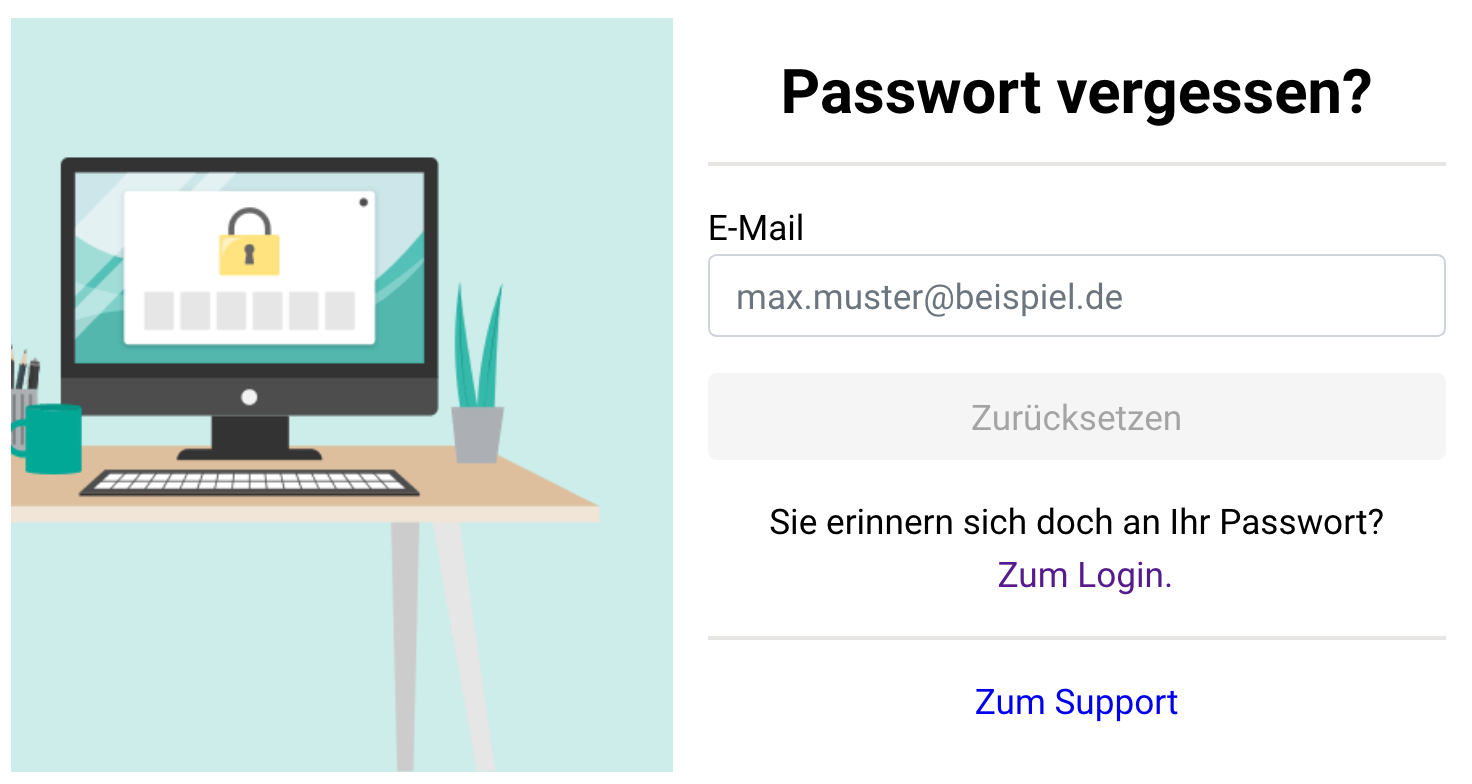
Wenn der Nutzer an der E-Learning-Schulung teilnimmt, wird eine E-Mail mit einem Link zum Zurücksetzen des E-Learning-Passworts verschickt.